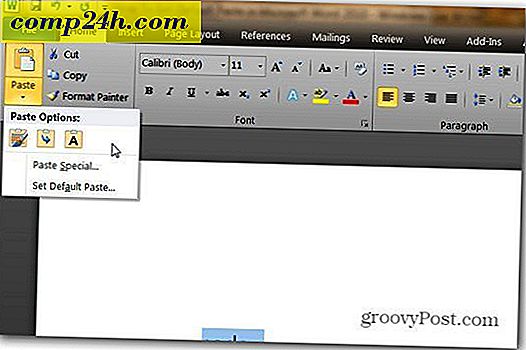Dodaj elementy do menu kontekstowego Windows Kliknij prawym przyciskiem myszy Łatwy sposób
Jeśli chodzi o ustawienie systemu Windows w taki sposób, aby było łatwiejsze w użyciu, istnieje wiele sposobów na "skorygowanie kota". Zazwyczaj obejmuje to podkręcanie kluczy rejestru, przeglądanie zasad grupy lub innych zaangażowanych procesów, których wiele osób po prostu nie robi. chcesz zawracać sobie głowę.
Na przykład dodawanie elementów do menu kontekstowego prawym przyciskiem myszy. Domyślnie mogą nie być potrzebne komendy i inne elementy. Omówiliśmy kilka artykułów na temat dodawania lub usuwania rzeczy z Menu kontekstowego, oto tylko kilka z nich:
- Dodaj polecenie Kopiuj i przenieś do folderu z menu kontekstowym
- Dodaj katalogi wydruków do menu kontekstowego
- Dodaj Dropbox do menu kontekstowego
- Jak dodać dowolny program do menu kontekstowego
Łatwe menu kontekstowe
Jak widać, każda z nich wymaga długich kroków. Więc zamiast przechodzić każdą z nich indywidualnie, istnieje łatwiejszy sposób. Aby dodać wiele razy do Menu kontekstowego, po prostu zaznaczając kilka pól, pobierz Łatwe Menu kontekstowe. Jest to darmowe i przenośne narzędzie - co oznacza, że możesz go uruchomić z pamięci flash lub z dysku sieciowego.
Plik do pobrania jest plikiem zip i zawiera wersje dla 64- i 64-bitowych wersji systemu Windows XP i nowszych. Po prostu uruchom wersję odpowiednią dla twojego systemu. Jeśli nie masz pewności, którą wersję systemu Windows posiadasz, zapoznaj się z naszym artykułem na temat sprawdzania, czy na komputerze działa 32 lub 64-bitowy system Windows.
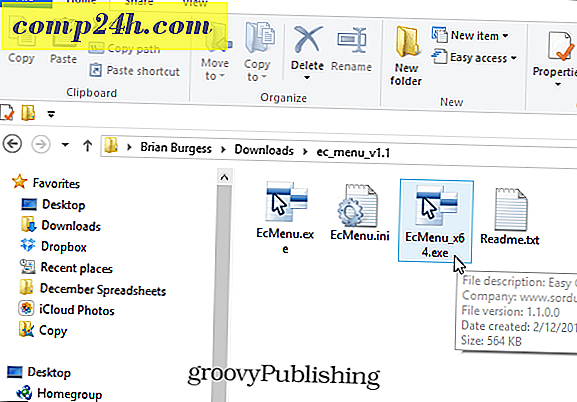
Po uruchomieniu zobaczysz listę kilku elementów i poleceń, które możesz dodać i utworzyć menu kontekstowe.

Po prostu przejrzyj i sprawdź wybrane elementy, a następnie kliknij przycisk Zastosuj zmiany u góry. Warto również zauważyć, że możesz łatwo cofnąć wszelkie zmiany, klikając przycisk obok niego.

Oto przykład niektórych poleceń dodanych do menu kontekstowego pulpitu. Na przykład sprawdź polecenia wyłączania komputera, które możesz łatwo dodać. To znacznie łatwiejsze niż ręczne dodawanie, dostęp do domyślnych metod w Windows 8.1.

Chociaż nie wszystko, co chcesz dodać, jest wliczone w cenę, na pewno jest dużo do wyboru, a więcej należy dodać, ponieważ narzędzie stale się rozwija.

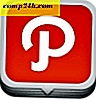

![Aktualizacja programu Picasa 3.6 dla łatwiejszej współpracy [groovyDownload]](http://comp24h.com/img/download/903/picasa-3-6-update-easier-collaboration.png)